في عالم الوسائط المرئية، تلعب الصور دورًا حاسمًا في جذب الانتباه ونقل الرسائل بشكل تفاعلي. مع تطور التكنولوجيا، يُمكن للذكاء الاصطناعي أن يكون شريكًا قويًا في تحسين صورك وجعلها أكثر جاذبية.
بفضل قيود الدخول المُنخفضة والتصميم الذي يقترح الكثير من الأفكار، فإنَّ تجربة مُولد ImageFX المجاني من Google يستغرق بضع دقائق فقط.
يتضمَّن Image FX على معيار يُزوِّد الأشخاص بالمزيد من المعلومات حول تفاصيل استخدام مُولد الصور مثل الوقت والمُطالبات النصية. ويعتمد Image FX على نموذج ذكاء اصطناعي يُسمى Imagen 2. وهو نفس النموذج الذي استعانت به Google لإضافة المزيد من خيارات الذكاء الاصطناعي التوليدي إلى “Gemini”، وبمحركها البحثي، فضلاً عن إعلاناتها، ومنتجات أخرى تحت مظلتها. تحقق من Imagen AI من Google: دليلك لاستخدام Imagen 2 واستكشاف إمكانياته.
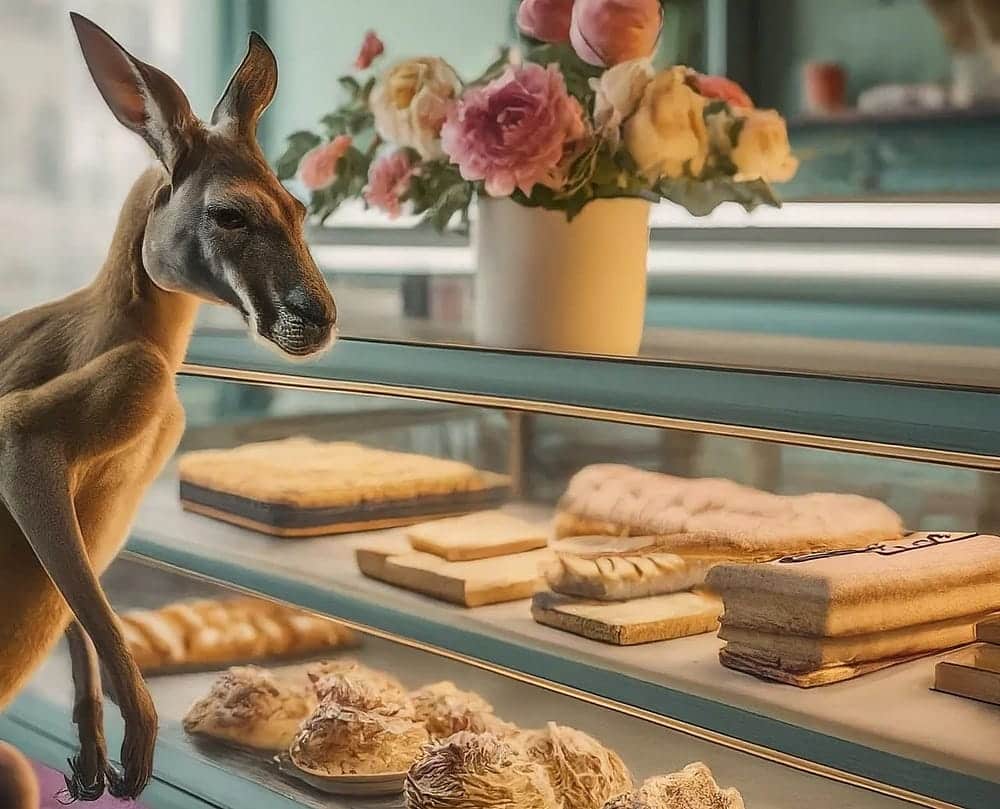
الخطوة 1: تسجيل الدخول باستخدام حسابك على Google
ابدأ بالتوجه إلى موقع AI Test Kitchen على الويب، حيث ستجد ImageFX. ستحتاج إلى تسجيل الدخول باستخدام حسابك على Google لاستخدام مُولد الصور مجانًا، لذا تابع وانقر على زر تسجيل الدخول باستخدام Google في الأعلى.
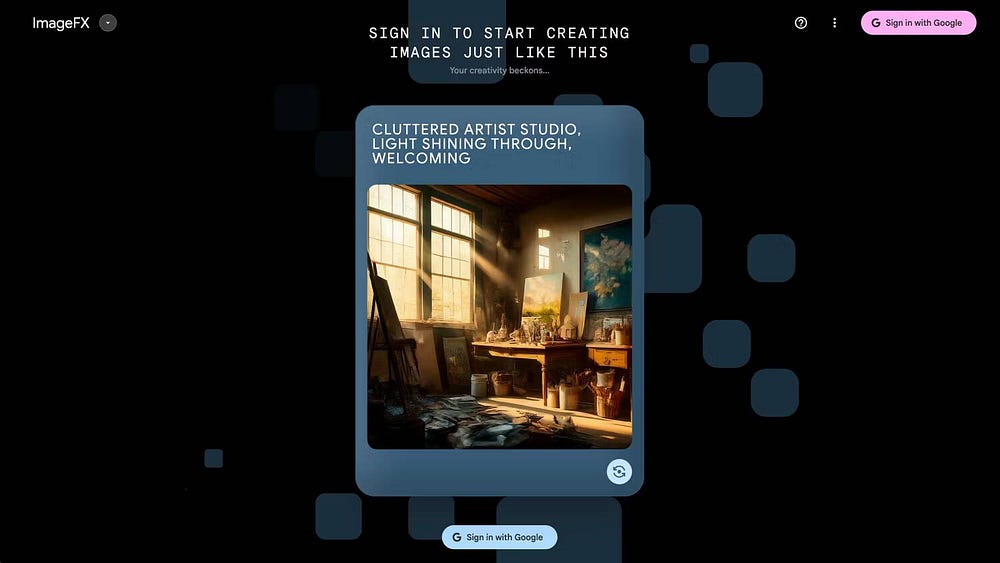
بمجرد تسجيل الدخول، سترى إشعارًا قصيرًا حول ImageFX يُشير إلى طبيعته التجريبية، ويذكرك بالاهتمام بكيفية استخدامه. بعد قراءة المعلومات، انقر فوق حسنًا، ثم ستصل إلى مُولد الصور ImageFX AI.
ملاحظة: حتى وقت كتابة هذا التقرير، يتوفر ImageFX فقط في مناطق مُحددة بما في ذلك الولايات المتحدة وكينيا ونيوزيلندا وأستراليا.
الخطوة 2: إنشاء المُطالبة النصية
يوجد على اليسار مربع نص كبير يُمكنك من خلاله إخبار مُولد الذكاء الاصطناعي عن تفاصيل الصورة التي سيتم إنشاؤها.
لإنشاء مُطالبة، خذ لحظة لتخيل شيء ما ترغب في إنشاء صورة له — يُمكن أن يكون صورة أو لوحة أو رسم توضيحي — وما تصوره بالداخل. احتفظ بهذه الصورة في عقلك أثناء كتابة وصف نصي لها في مربع النص.
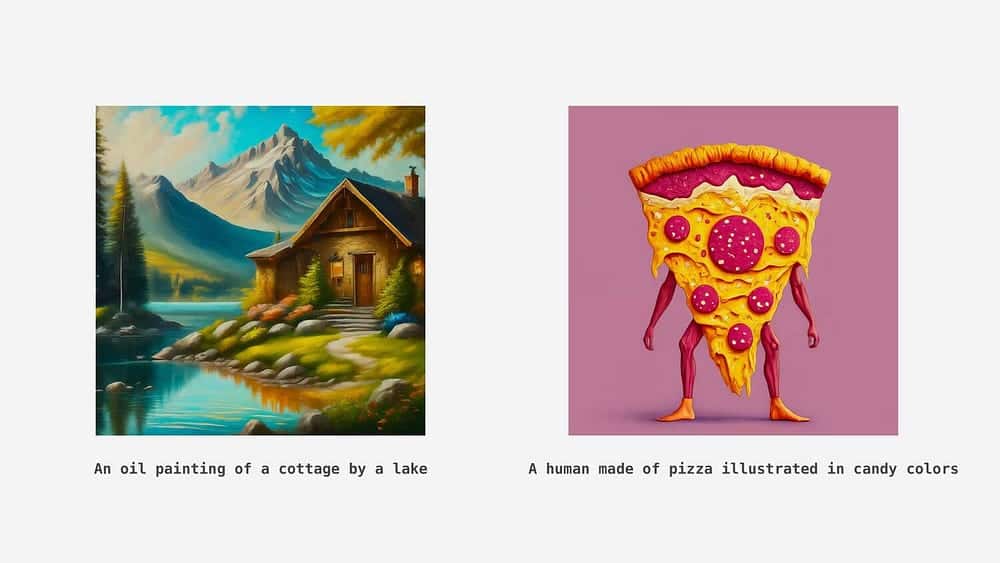
لديك خيار استخدام شيء كلاسيكي، على سبيل المثال، “لوحة زيتية لكوخ بجوار البحيرة”. أو يُمكنك اختراع شيء أكثر سخافة قليلاً. جرب على سبيل المثال “إنسان مصنوع من البيتزا مُصور بألوان الحلوى”.
عندما تكون جاهزًا، انقر فوق الزر “إنشاء” وشاهد صورك تظهر على الجانب.
ملاحظة: هناك حد لعدد الصور التي يُمكنك إنشاؤها كل يوم. لسوء الحظ، لم يتم الكشف عن هذا الرقم، لذلك لن تعرف أنك قد وصلت إلى القيد المُحدد حتى تصل إليه. تحقق من أفضل الأنماط الفنية التي يُمكن استخدامها مع مُطالبات الذكاء الاصطناعي لإنشاء صور مُذهلة.
الخطوة 3: إجراء تغييرات باستخدام الرقائق التعبيرية
بعد كل توليد للصور، ستُلاحظ أنه يتم تمييز بعض الكلمات. انقر عليها لرؤية الكلمات المُحتملة الأخرى التي يمكنك استخدامها في مكانها. أطلقت Google على هذه الخيارات اسم “الرقائق التعبيرية”.
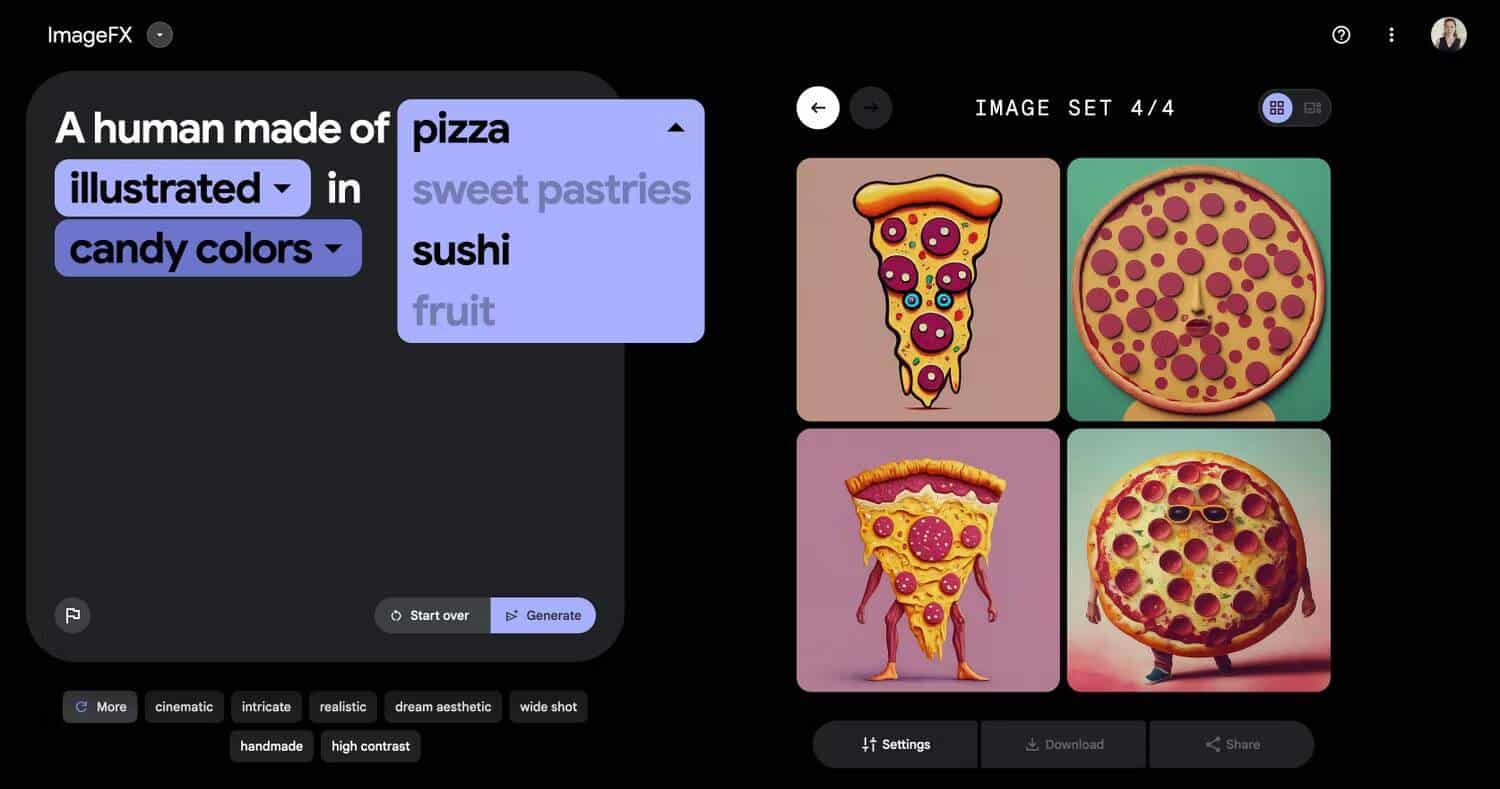
انقر على الرقائق التعبيرية وقم بتغيير أي كلمة تراها مُناسبة، ثم اضغط على زر إنشاء مرة أخرى. يُمكنك إنشاء المزيد من الأشكال المُختلفة لفكرتك الأصلية باستخدام هذه الوظيفة.
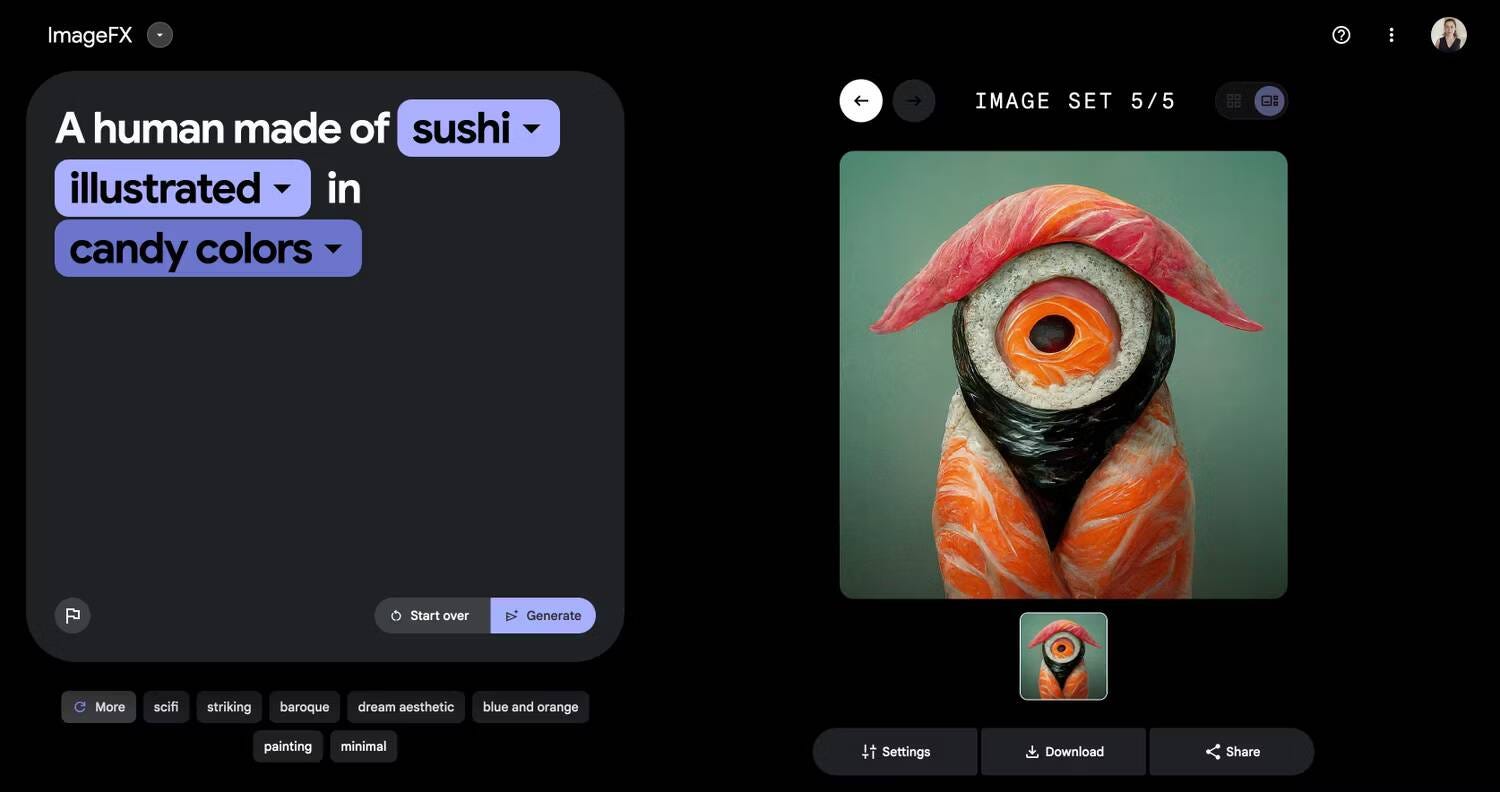
الخطوة 4: استكشاف أفكار مُختلفة
يتم تدريب نماذج الذكاء الاصطناعي المُستخدمة لتشغيل مولدات الصور هذه على صور حقيقية وأعمال فنية أصلية، إلى جانب المُصطلحات المستخدمة لوصفها. معرفة اللغة الصحيحة يُمكن أن يساعد في الحصول على نتائج أفضل.
انظر أسفل منطقة مربع النص للعثور على مجموعة من الكلمات. قد ترى كلمات مثل فيلم ثابت، أو ألوان مائية، أو تباين عالي، أو مصنوع يدويًا، أو تجريدي، أو باروكي، أو سينمائي، أو رسم توضيحي، وما إلى ذلك. لا تتردد في استخدامها، إما عن طريق النقر على الكلمات لملء مربع النص أو عن طريق كتابتها يدويًا. تحقق من أفضل مولدات الفيديو المُستندة إلى الذكاء الاصطناعي (تحويل النص إلى فيديو).
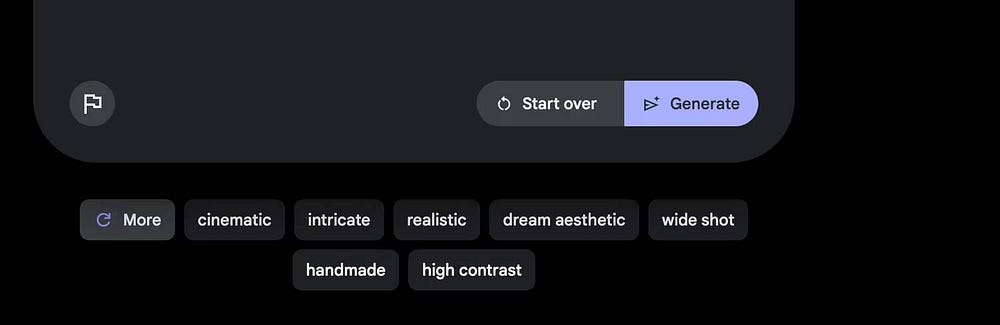
تتعلق قائمة المُفردات هذه بأنماط الصور والأفكار والأشكال والتقنيات وما إلى ذلك. لذلك، حتى لو كنت لا تعرف أي شيء عن الفن، يُمكنك تعلم كيفية إنشاء صورة بنمط مُعين من خلال تطبيق هذه الكلمات الرئيسية على مُطالبتك.
هناك طريقة أخرى لاستكشاف أفكار مختلفة وهي تصفح مُطالبات الأعمال الفنية الموجودة في الذكاء الاصطناعي، مما يساعدك على إنشاء اتصال بين المُطالبة التي تُدخلها والصورة التي تم إنشاؤها. يُمكنك نسخها كليًا أو جزئيًا عندما تتعرف على كيفية عمل المُولدات الفنية المعتمدة على الذكاء الاصطناعي.
الخطوة 5: تنزيل عملك الفني
عندما تصل إلى صورة تُعجبك حقًا، تأكد من حفظ نسخة عن طريق تنزيلها.
اضغط على الصورة من مجموعة المعاينات، ثم اضغط على زر التنزيل الموجود أسفلها.
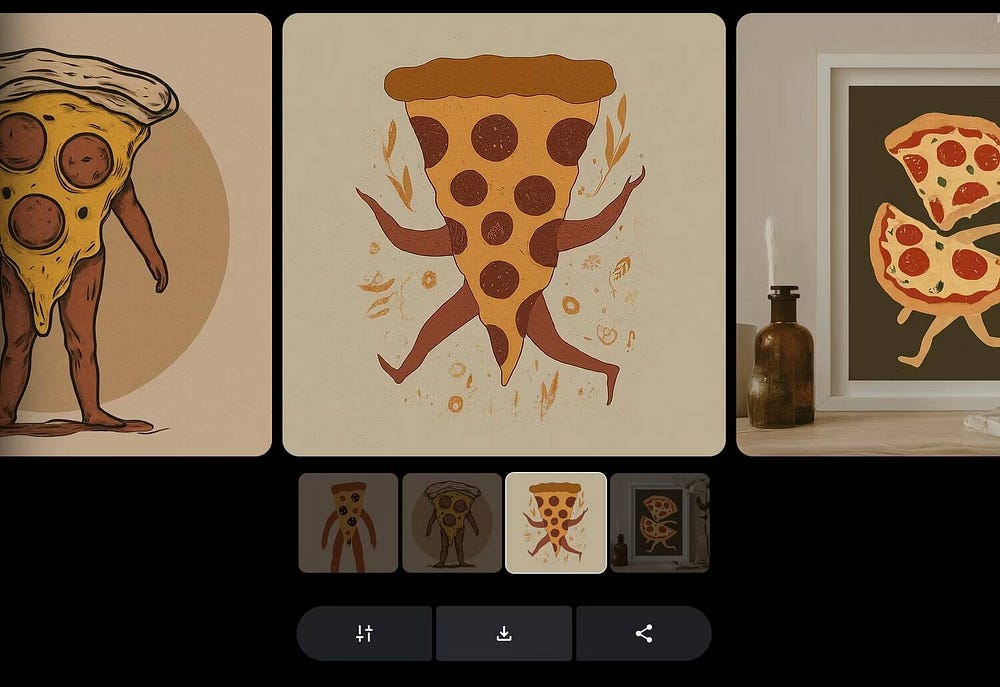
لسوء الحظ، ليس لديك العديد من الخيارات للتحكم في جودة التنزيل كما تفعل عند استخدام Midjourney لإنشاء فن بالذكاء الاصطناعي. وبالمثل، إذا كنت تُريد توسيع صورتك في اتجاهات مختلفة، فقد تختار استخدام Outpainting في DALL-E.
وبطبيعة الحال، مع ImageFX، الجانب الإيجابي هو أنه مجاني للاستخدام.
من السهل الانتقال من إنشاء صورتك الأولى إلى إنشاء الصورة رقم 100 نظرًا لأنه سهل الإستخدام ومُسبب للإدمان. ما عليك سوى حذف المُطالبة القديمة والبدء في كتابة وصف جديد لتجربة فكرة أخرى.
يُعد اختبار ImageFX أمرًا سهلاً للغاية، لذا استخدمه قدر الإمكان لاستكشاف إضافة Google إلى قائمة مُولدات الصور المدعومة بالذكاء الاصطناعي المتوفرة حاليًا. يُمكنك الإطلاع الآن على أفضل الأدوات المُستندة إلى الذكاء الاصطناعي لإنشاء صورة فنية مما تكتبه مجانًا.







